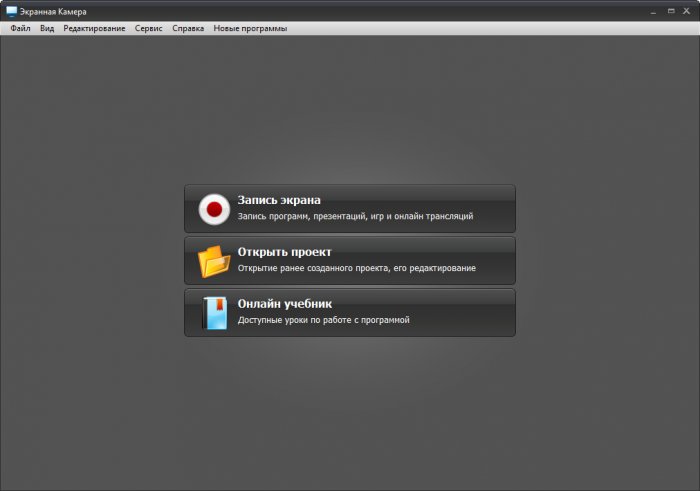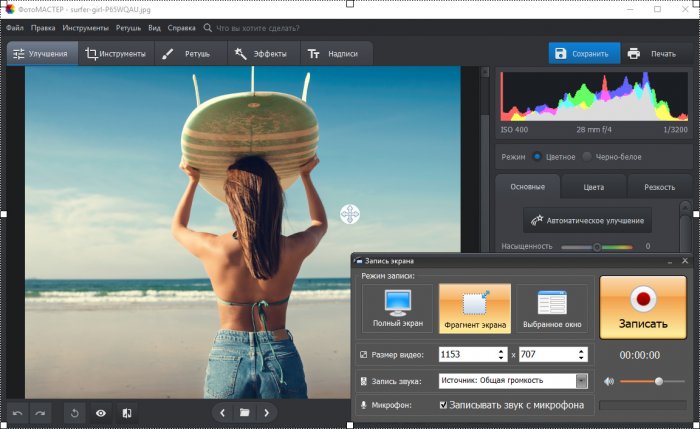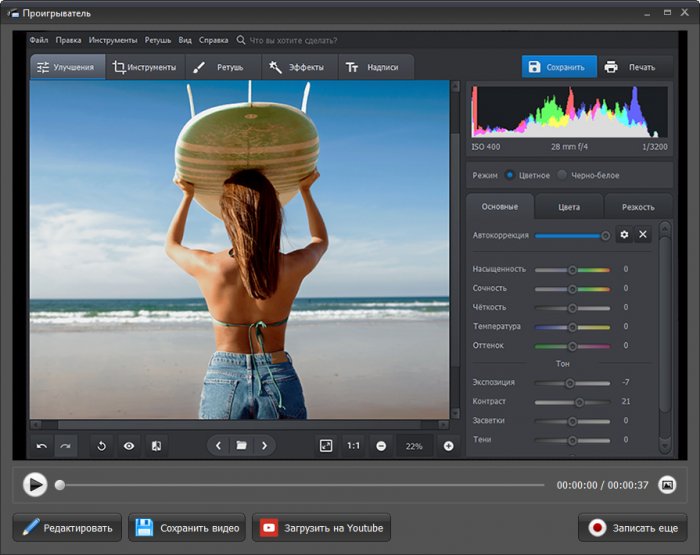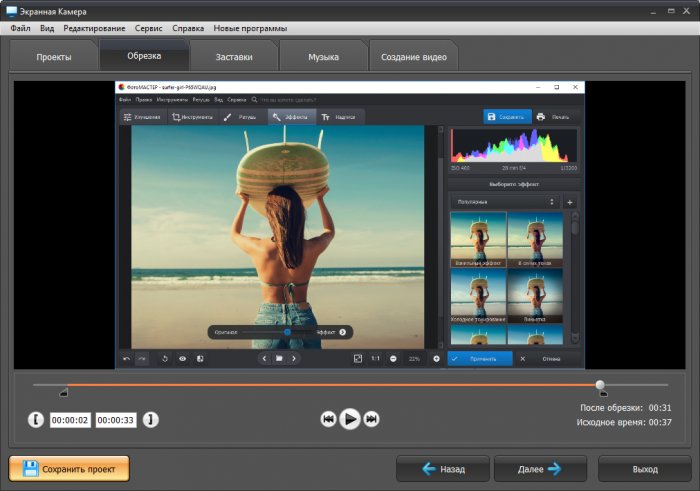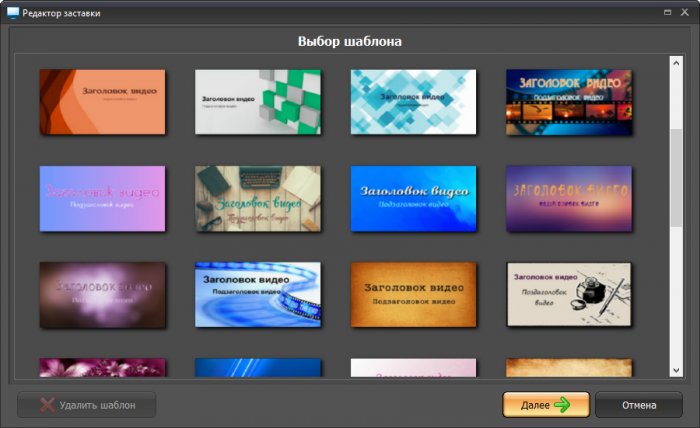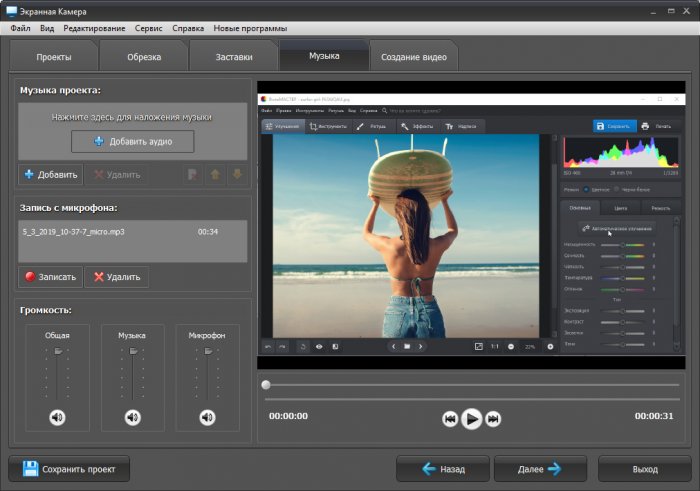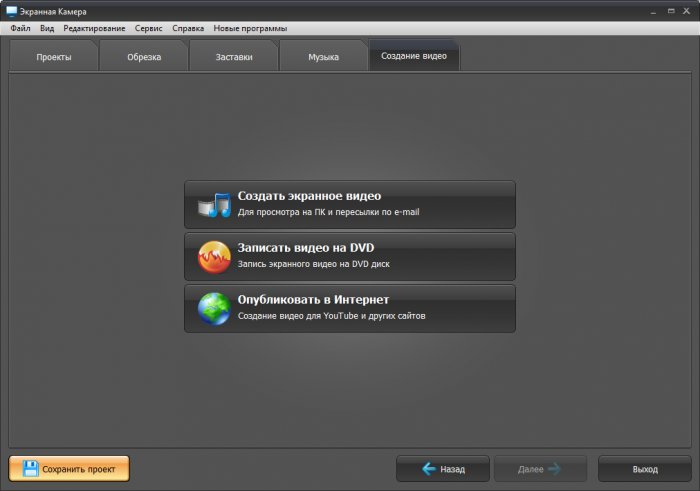We are glad to see that you have found our app to be cool. You will be pleased to know that we have included tons of new features in our recent updates, including live streaming https://apps.apple.com/ru/app/%D0%B7%D0%B0%D0%BF%D0%B8%D1%81%D1%8C-%D1%8D%D0%BA%D1%80%D0%B0%D0%BD%D0%B0-%D1%81%D0%BE-%D0%B7%D0%B2%D1%83%D0%BA%D0%BE%D0%BC/id1551528871″ target=»_blank»]apps.apple.com[/mask_link]
Как записать видео со звуком — программа для захвата экрана
Друзья, в этой статье мы разберём, как заснять изображение с экрана вашего компьютера. Это обычно требуется тем, кто решил сделать видеоурок или снять летсплей. Любая из этих задач достаточно легко решается с помощью подходящей программы для записи видео с экрана компьютера. Мы возьмём простую и неприхотливую «Экранную Камеру» (скачивается тут – http://screencam.ru ). Программа принадлежит российскому разработчику AMS Software, поэтому никаких неудобств с отсутствием локализации или из-за кривого перевода вы не испытаете. Плюс, кроме непосредственно записи, «Экранная Камера» даёт дополнительные приятные возможности, о которых поговорим ниже.
Как записать видео с экрана ПК со звуком БЕСПЛАТНО | Microsoft Clipchamp
↑ Как записать видео со звуком — программа для захвата экрана
↑ Захват экрана в программе
Сначала вам нужно установить софт на компьютер. После запуска появится окно, где следует выбрать опцию «Запись экрана».
Далее нужно решить, что именно вы хотите снимать: полностью весь экран, выбранный фрагмент или отдельное окно какой-либо программы. Если требуется дополнительно получить аудиодорожку, убедитесь, что стоит галочка у пункта «Записывать звук с микрофона». Кликните «Записать». У вас будет 5 секунд, чтобы подготовиться, после чего начнётся съёмка.
Остановите запись, когда это будет необходимо. В проигрывателе откроется получившийся видеоматериал. Убедитесь, что он соответствует вашим ожиданиям. Если что-то не так, выполните операцию повторно. Если всё хорошо, можно сохранить готовую видеозапись, опубликовать её на YouTube прямо из программы или отредактировать.
Последний пункт разберём подробнее и заодно поговорим об обещанных бонусах «Экранной Камеры».
↑ Дополнительные возможности софта
Как говорилось выше, в программе вы можете отредактировать отснятый видеоматериал, чтобы он стал более качественным и завершённым. Итак, как же можно дополнительно улучшить ролик?
Обрезать. Тут всё просто, если наснимали лишнего в начале или в конце, это можно аккуратно убрать, выставив чёрные маркеры соответствующим образом. Желаемое время обрезки также можно указать вручную в соответствующих ячейках.
Добавить заставки. Если хотите сделать профессиональный материал, который не стыдно сразу же выложить в сеть, воспользуйтесь этой функцией. Выберите вариант шаблона титульной и финальной заставки, впишите свои заголовки и текст, установите длительность. Вы также можете проявить креативность и самостоятельно оформить титры, настроив фон и шрифты.
Работа с аудио. «Экранная Камера» – программа для записи видео с экрана со звуком. Во время съёмки можно комментировать происходящее на микрофон. Но и это ещё не всё, в процессе редактирования доступно наложение фоновой мелодии из вашей коллекции и дополнительная запись и наложение голоса. Здесь также выполняется настройка громкости отдельных потоков: общего, с микрофона и музыки. За счёт всего этого готовое видео будет выглядеть более профессионально.
Различные варианты сохранения. В разделе «Создание видео» вы можете выбрать, в какой форме получите вашу запись. Это может быть:
– обычной ролик для просмотра на компьютере (доступны форматы AVI, WMV, MPEG, высококачественное HD и другие),
– клип под нарезку на DVD,
– публикация на интернет-сайты (YouTube, RuTube или не менее популярный Vimeo).
Всё это делает «Экранную Камеру» весьма интересным инструментом. Вместо того, чтобы использовать несколько разных программ – одну для захвата экрана, другую для обработки – будет одно единственное удобное приложение.
↑ Кому подойдёт «Экранная Камера»?
Вам стоит скачать программку для съемки экрана , если вы:
• Хотите делать видеоуроки. Если вы отлично владеете Фотошопом и можете поделиться парочкой лайфхаков, или вам нужно сделать обучающее видео по внутреннему софту для персонала, «Экранная Камера» будет незаменима. Записывайте все шаги и рассказывайте, что делаете и зачем, а потом оформите урок красивыми заставками.
• Решили снять, как играете в Майнкрафт или Доту, а потом поделиться роликом в интернете. В программе можно записать летсплей любой продолжительности.
• Не успеваете на важный матч или вебинар, идущие в прямом эфире. «Экранная Камера» позволит сохранить онлайн-трансляцию, чтобы посмотреть её позднее.
• Желаете записать видеозвонки по Скайпу. Когда вы часто общаетесь в мессенджере и иногда требуется заново прослушать тот или иной разговор, «Экранная Камера» очень поможет. Вы запишете не только изображение и голос собеседника, но и свои ответы через микрофон.
Как видите, программа многофункциональная, при этом не слишком навороченная – всё только нужное и полезное. Если вам часто требуются записи с экрана, стоит скачать программу «Экранная Камера» для того, чтобы упростить себе жизнь.
Источник: remontcompa.ru
Как записать видео со звуком в хорошем качестве с экрана компьютера?
В наше время в интернете полно различных видео, где люди демонстрируют видеоуроки, прохождения игр и другие подобные ролики, снятые с экранов компьютера. Поэтому многие задаются вопросом: как записать видео с экрана монитора? Нужно ли дополнительное оборудование? Программное обеспечение? На все эти вопросы ответит данная статья.
Что нужно для записи видео и звука с монитора?
Бывают такие случаи, когда необходима запись с экрана компьютера. Это может быть создание определённых уроков, запись любимой передачи, видео урок по настройке системы для родителей, прохождение игры и т. д.
Как правило, для выполнения записи не требуется дополнительного оборудования. Необходимо лишь установить на компьютер специальную программу, которая и будет осуществлять всю работу по захвату изображения и звука с экрана монитора.
В настоящий момент программного обеспечения подобного рода очень много в сети интернет. Отличия между ними бывают лишь в типе лицензии (платные или бесплатные), а также различие в формате и качестве выходного файла.
Ниже представлен список самых популярных программ, производящих захват видео и звука с монитора компьютера:
- Fraps;
- UVScreenCamera;
- TotalScreenRecorder;
- OBS (OpenBroadcasterSoftware);
- Xfire.
Все эти программы имеют свои преимущества и недостатки. Более подробно о них расскажем ниже.
Fraps
Fraps – это программа, популярная среди геймеров. Основное назначение — это подсчёт количества раскладываемых кадров изображения на мониторе (FPS). Приложение работает со стандартными платформами OpenGL и Direct3D. Часто используется для записи изображения с веб-камеры или видео на экране. Fraps способна создавать полноценные видеоролики.
Приложение будет полезно в случае, если необходимо записать какой-нибудь отрывок из видеофильма. Есть возможность отредактировать звук. Самой удобной опцией программы можно назвать «горячие клавиши». В любое время, когда нужно пользователю, при нажатии определенной кнопки, утилита производит захват картинки с экрана монитора.
Из недостатков можно отметить то, что программа достаточно требовательна к ресурсам компьютера. Для нормальной работы потребуется большой объём оперативной памяти. Также необходимо больше дискового пространства, связано это с тем, что на выходе программа создает файлы крупных размеров.
Если вы хотите, чтобы звук и видео были более качественные, на выходе получите файл еще большего размера. Например, при записи 1 минуты объём файла может составить 247 МБ. Утилита способна записывать изображение только при отображении фильмов и игр.
UVScreenCamera
Это условно-бесплатная утилита, обладающая богатым функционалом для создания различных видеороликов, снятых с экрана монитора. Программа может заинтересовать людей, создающих видеоуроки. С ее помощью можно произвести съёмку хорошего качества с записью звука.
Главным преимуществом можно отметить то, что программа не предъявляет больших требований к ресурсам устройства. Минимальные параметры таковы: Процессор от 1 ГГц, ОЗУ 256 МБ, видеопамять от 16 МБ.
К возможностям утилиты можно отнести:
- захват изображения без потери производительности работы компьютера;
- способность редактирования записываемого ролика;
- прямая запись в AVI файл;
- функция наложения звука на создаваемый проект;
- работа с 3D играми и последующей записью их в AVI;
- создаваемый файл можно редактировать частями.
К сожалению, программа в бесплатном использовании имеет некоторые ограничения:
- Нельзя сохранять запись в формате: флеш-анимация exe, SWF, FLV.
- Не записывает звук, не позволяет редактировать во время записи.
UVScreenCamera – это инструмент, который понравится своей непривередливостью к ресурсам компьютера и богатым функционалом по созданию видеоуроков.
TotalScreenRecorder
Это программа производит захват картинки с монитора, а также может записывать всю активность, происходящую на отдельной части экрана или всего дисплея. TotalScreenRecorder умеет создавать файлы в форматах WMV, FLV, SWF, AVI. Может реагировать на движение курсора и имеет поддержку аудиозаписи. Утилиту также используют для записи разговоров через веб-камеру. Широкое применение Recorder получил среди создателей обучающего видео и анимационных презентаций. Среди преимуществ:
- 5 режимов захвата изображения: случайная область экрана, активное окно, полное отображение, статичный размер, определенная часть монитора;
- работа с микрофоном и звуковой картой компьютера;
- настраиваемый звук и видео;
- пауза активной работы;
- возможность установок горячих клавиш;
- таймер остановки записи и ее запуска;
- функция скрытой съемки;
- программа может скрываться в трее во время своей работы, не мешая пользователю;
- выходной файл имеет маленький размер и картинку высокого качества;
- настройка автосохранения;
- журналирование событий и ошибок программы;
Все эти преимущества говорят о том, что данный инструмент создан для комфортной работы и понравится людям, ценящим свое время и качество готового проекта.
OBS (OpenBroadcasterSoftware)
Это мощное программное обеспечение, которое может производить захват изображения с экрана монитора и транслировать его онлайн через интернет, при этом звук и картинка передается в высоком качестве.
Большое распространение программа получила среди геймеров, которые показывают прямую трансляцию своего игрового процесса, комментируя и поясняя отображаемую ситуацию. Также программное обеспечение может использоваться в качестве ведения онлайн-уроков, телеконференций и др.OpenBroadcasterSoftware обладает простой конфигурацией, имеет русскую локализацию. Для качественного вещания можно настроить звук или видео, поменять параметры экрана, выставить оптимальные значения видеокарты, настроить параметры подключения к сервисам, передающим видео. Захват изображения имеет свой гибко настраиваемый алгоритм, который можно изменить для увеличения производительности компьютера.
Отличительной чертой программы является наличие функции предпросмотра. Благодаря этой процедуре можно исправить все появившееся недочеты, в том числе откорректировать звук.OpenBroadcasterSoftware – это уникальный продукт, необходимый активным людям, работающим через интернет и ведущим свой проект.
Xfire
Xfire – полностью бесплатное приложение, обладающее широкими возможностями, которые понравятся поклонникам компьютерных игр. Программа объединяет в себе такие функции, как общение в голосовом и текстовом чате, возможность обмениваться файлами, не прерывая процесс игры, отображение информации о том, в какие игры в данный момент играют друзья и на каких именно серверах, что позволяет мгновенно присоединиться к игре с ними. Также присутствует возможность создавать скриншоты и производить захват видео, тем самым игрок может продемонстрировать свои навыки в игре.
После установки программы Xfire, она производит поиск игр на компьютере, далее предоставляет возможность искать и добавлять друзей, новые контакты, играть в сетевые сражения. Сейчас эта утилита поддерживает 2000 игр различного жанра.
Итоги
Сделать качественное видео и звук прямо с экрана не составит труда даже неопытному пользователю. Для этого специально создано огромное количество программ и утилит, которые можно выбрать по своим предпочтениям. Все они имеют разнообразные алгоритмы и настройки. Но одинаково отвечают на вопрос: как записать видео с экрана компьютера и стремятся удовлетворить самые высокие требования.
Источник: instcomputer.ru
Через какую программу можно записать видео с экрана компьютера со звуком
Содержание
Загрузка ...